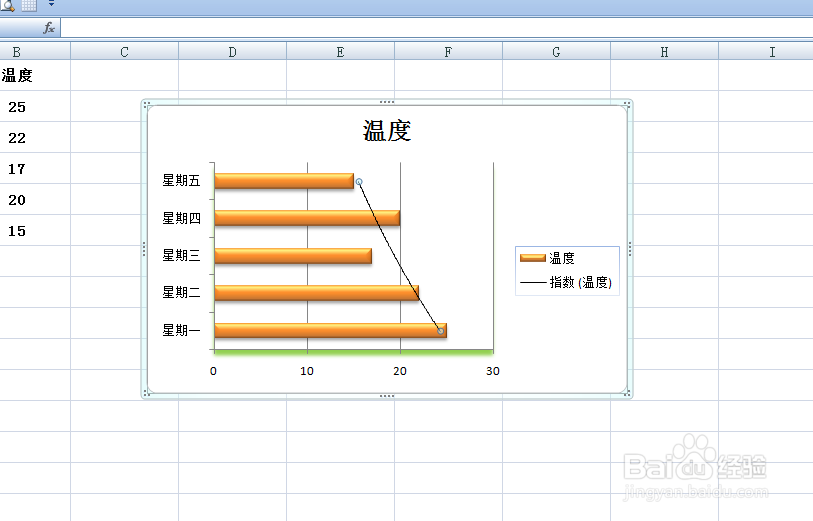EXCEL中如何给图表添加趋势线
1、如本例,要求给下面的条形图增加一条趋势线。
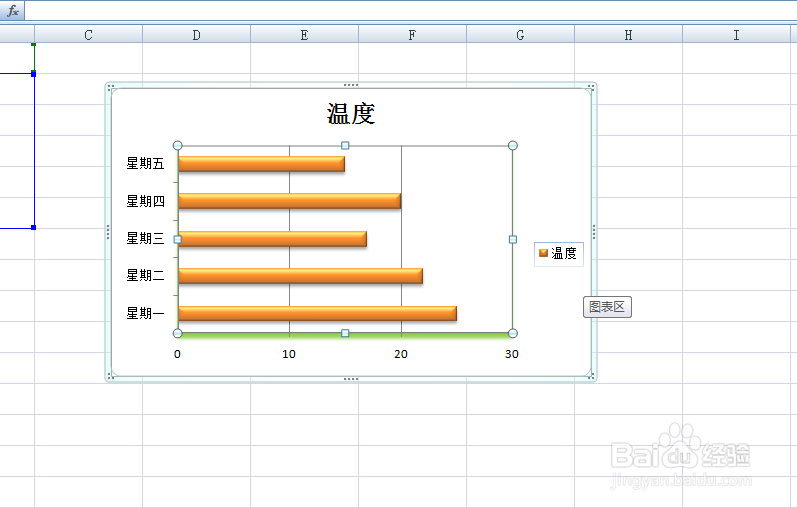
2、点击选中图表,依次点击【布局】-【趋势线】选项,在弹出的菜单选项中选择【其他趋势线选项】。

3、通过上一步骤的操作,弹出【设置趋势线格式】对话框。
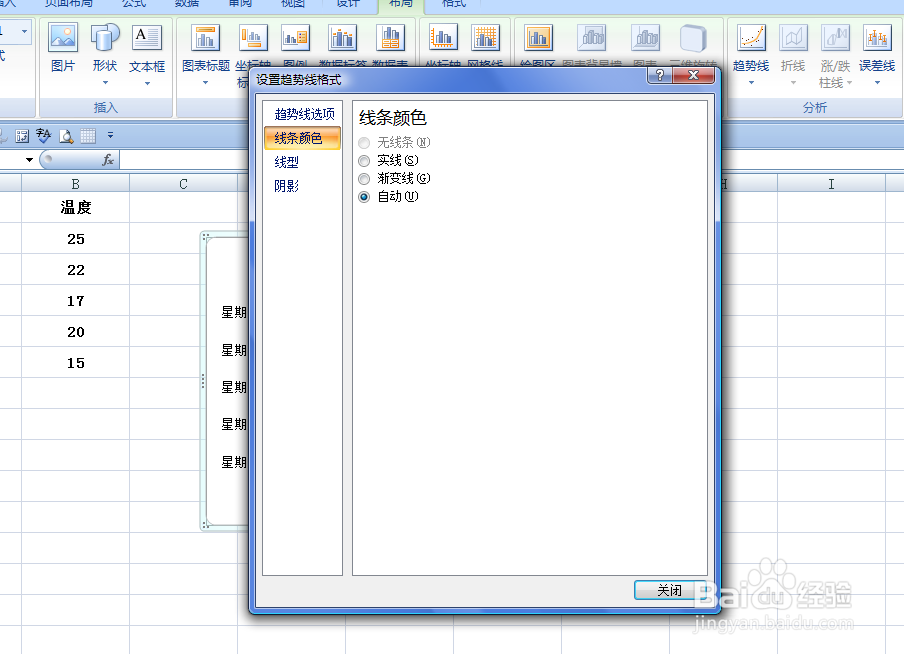
4、在弹出的对话框中:左边勾选【趋势线选项】;右边在【趋势预测】中选择相应的选项,本例为【指数】选项。设置好后点击【关闭】按钮。
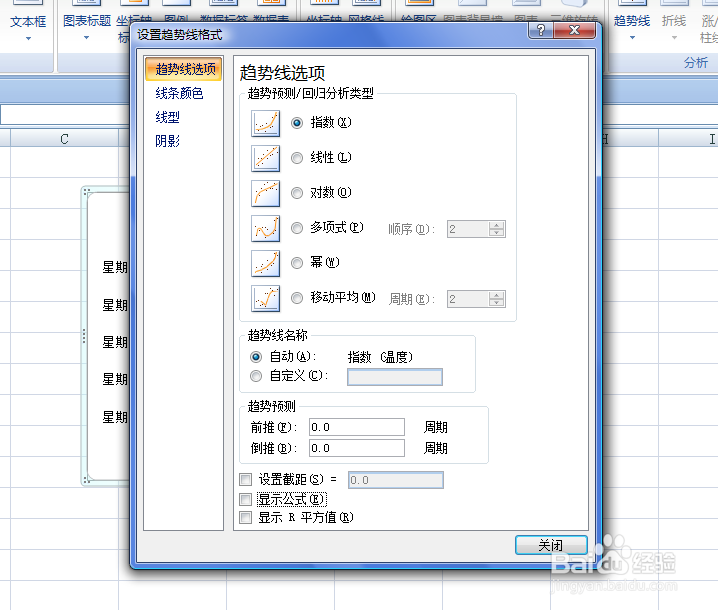
5、返回到工作表中,在原来的图表中就增加了一条趋势线。
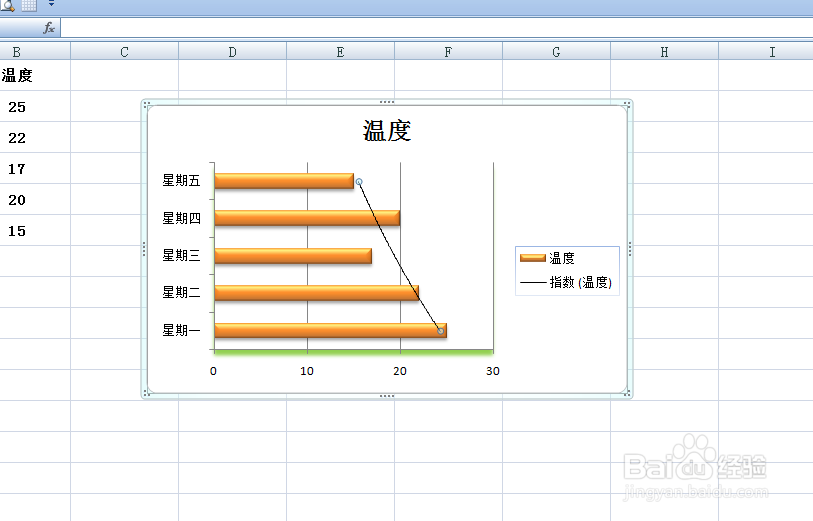
1、如本例,要求给下面的条形图增加一条趋势线。
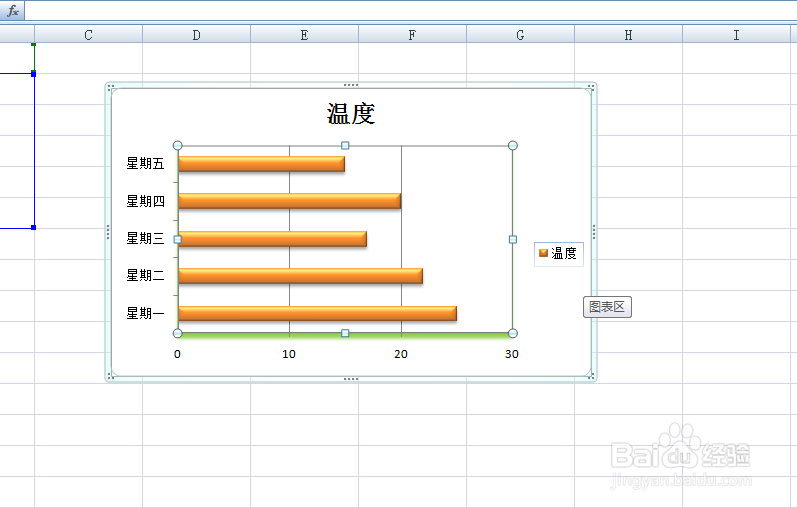
2、点击选中图表,依次点击【布局】-【趋势线】选项,在弹出的菜单选项中选择【其他趋势线选项】。

3、通过上一步骤的操作,弹出【设置趋势线格式】对话框。
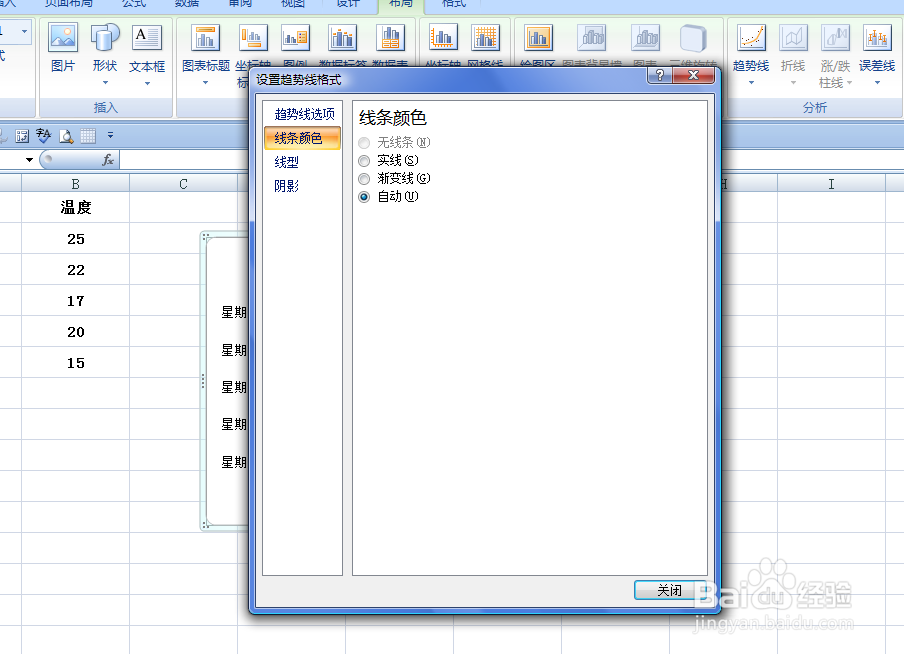
4、在弹出的对话框中:左边勾选【趋势线选项】;右边在【趋势预测】中选择相应的选项,本例为【指数】选项。设置好后点击【关闭】按钮。
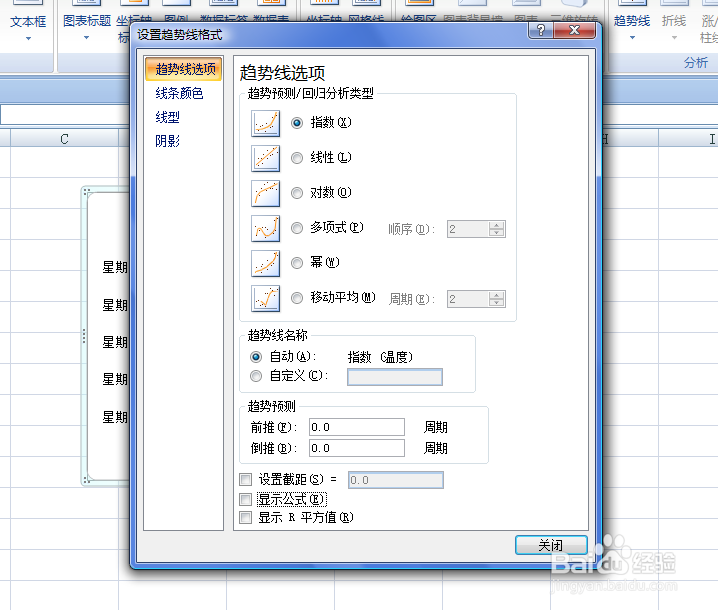
5、返回到工作表中,在原来的图表中就增加了一条趋势线。